■HOME 画面説明
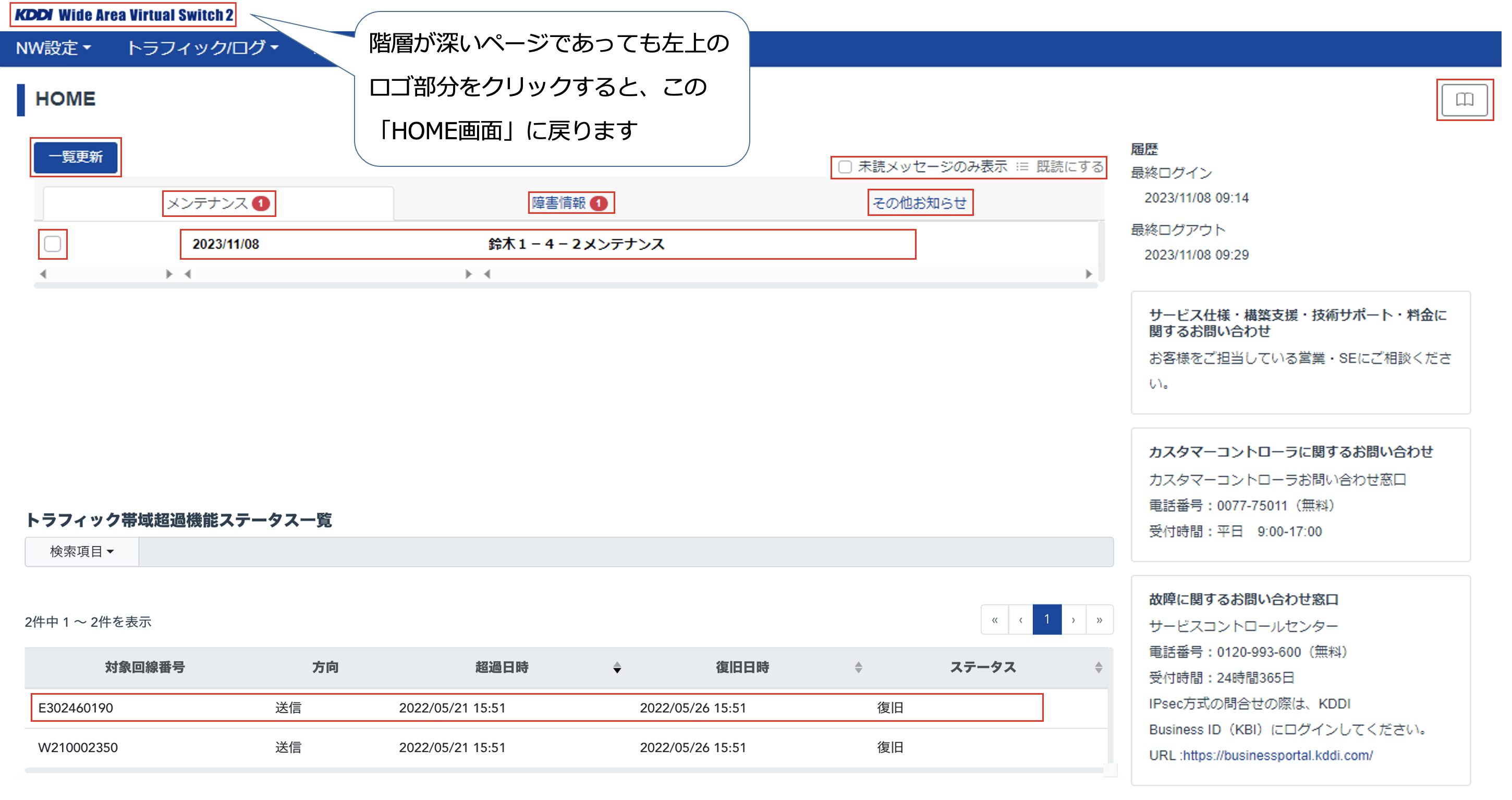
HOME画面では「メンテナンス情報・障害情報・その他お知らせ」タブをクリックしてそれぞれの一覧情報を表示する事が出来ます。
また、画面下部の「トラフィック帯域超過機能ステータス一覧」ではお客様が設定をして頂いた帯域超過値を超過した回線番号が表示されます。
↓タブ内の対象データ行をクリックすると以下のような詳細情報画面が展開されます。
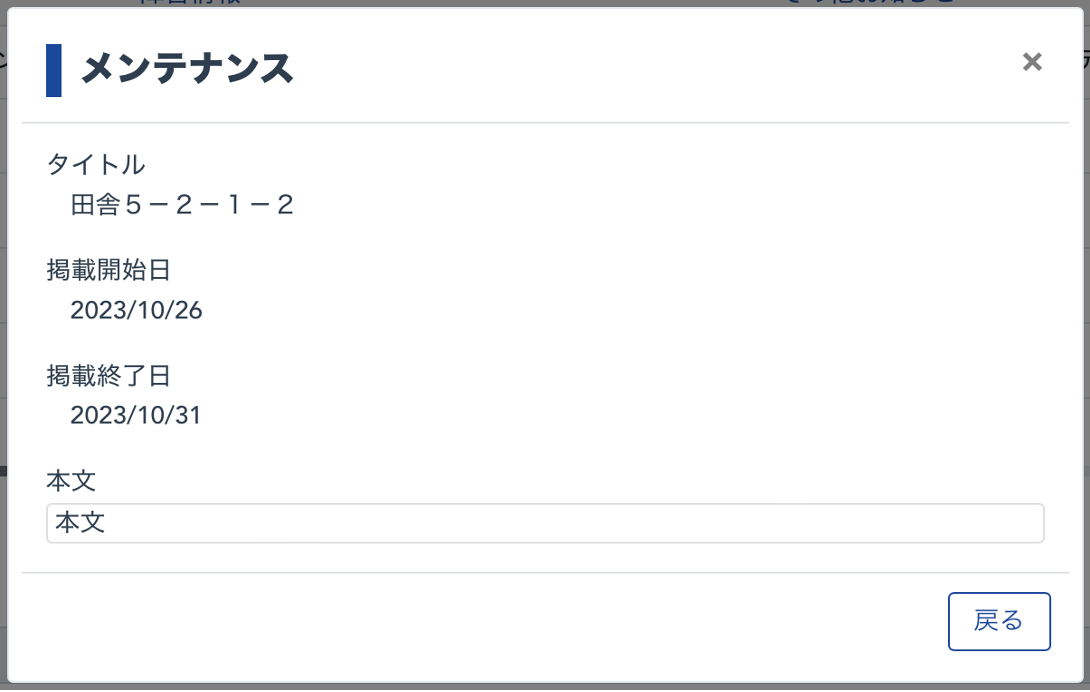
1.操作説明
| 操作 | 説明 |
|---|---|
| 左上ロゴ部分をクリック | クリックするとこの「HOME画面」に戻ります。(全画面共通操作) |
| 右上の「本」のアイコンをクリック | 当Webマニュアルページを開きます |
| 「一覧更新」ボタンを押下 | タブ内の一覧情報が最新データに更新されます |
| 「メンテナンス」タブをクリック | 「メンテナンス」情報タブに切り替わります |
| 「障害情報」タブをクリック | 「障害情報」情報タブに切り替わります ※障害発生直後は障害発生日時:調査中 と表示され、調査後には障害発生日時と障害復旧日時:(日時)見込み で表示されます |
| 「その他お知らせ」タブをクリック | 「その他お知らせ」情報タブに切り替わります |
| 「未読メッセージのみ表示」ボタン | ボタンを押すと既読メッセージを非表示にし、未読メッセージのみ表示します。 |
| 「既読にする」ボタン | 個別データの左側にあるチェックボックスをチェックしたもの全てに対し一括で既読状態にします。 |
| タブ内の対象データ行をクリック | 対象データの詳細情報画面が開きます |
| トラフィック帯域超過機能ステータス一覧内のデータ行をクリック | 設定して頂いた帯域を超過している回線をセットした状態で「トラフィック/セッション/統計情報」画面を開きます。画面詳細は”トラフィック/セッション/統計情報”ページをご参照ください。また、帯域の超過閾値設定に関しては”閾値超過通知機能の通知先変更”ページをご参照ください |
2.検索項目(トラフィック帯域超過機能ステータス一覧)
| 項目 | 検索方法 |
|---|---|
| 対象回線番号 | 文字列による部分一致検索 |
| 方向 | 送信/受信 より選択して検索 |
| ステータス | 超過/復旧 より選択して検索 |